Якщо Ви хочете поділитися враженнями чи контентом з друзями, то замість того, щоб давати їм в руки свій Android-смартфон, Ви можете використовувати технологію Chromecast, щоб дублювати зображення з дисплея смартфона на екрані телевізора. Підключення Вашого смартфона до телевізора не тільки сприяє більш зручному перегляду, але також полегшує гру в деякі улюблені мобільні ігри. Про те, як це можна зробити щонайменше трьома способами, пише Cnet.
Що Вам потрібно для цього?
Почніть зі смартфона або планшета Android під управлінням щонайменше Android 5.0 (випущений у 2014 році) або пізнішої версії. У Google є сторінка підтримки, в якій перераховані всі оптимізовані пристрої, хоча вона регулярно не оновлюється. Наприклад, хоча і Galaxy Note 10, і власний Pixel 4 від Google підтримують цю технологію, у списку з цих двох присутній лише Note 10. Якщо Ваш телефон не в списку підтримуваних пристроїв, Ви все одно можете виконати наведені нижче дії – Ви побачите лише попередження, що у Вас можуть виникнути проблеми з продуктивністю. У Galaxy S10 є це попередження, але в тестах не відчувалося жодних проблем.
Окрім пристрою Android, Вам знадобиться окремий пристрій Chromecast та телевізор із вбудованим Chromecast або розумний дисплей, як-от Google Nest Hub. Якщо Ви не знаєте, чи у Вашому телевізорі вбудований Chromecast, найкращий спосіб перевірити, чи відображається він як доступний пристрій для трансляцій, коли Ви дотримуєтесь будь-якого з методів нижче.
Використовуйте додаток Google Home
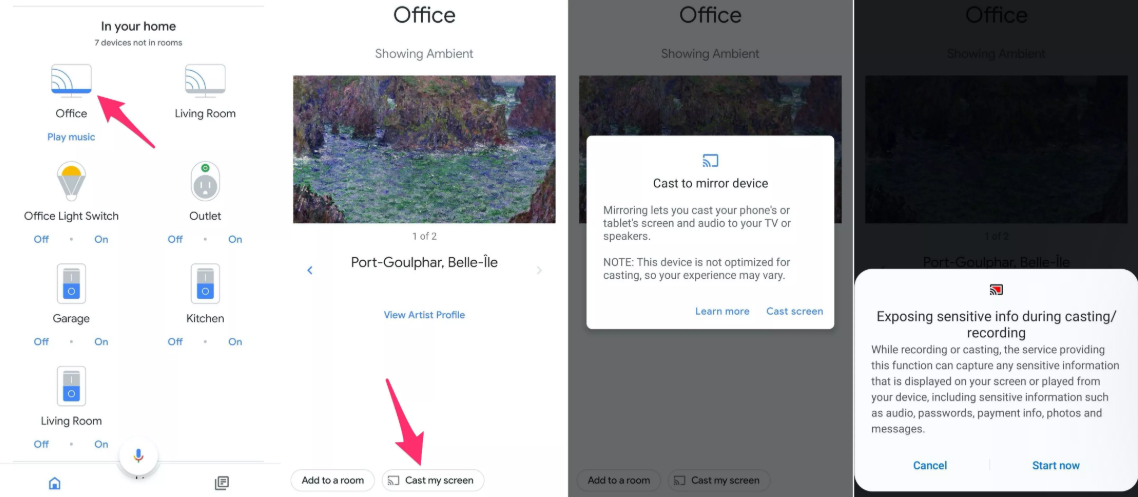
Найбільш надійний і послідовний спосіб трансляції екрана телефону Android на телевізор – це використання додатка Google Home. Якщо Ви вже налаштували будь-який із розумних динаміків Google, пристроїв Nest Wifi чи Chromecast, Ви, ймовірно, вже встановили його. Якщо ні, Ви можете завантажити його з магазину Play Store.
Якщо Ви вже встановили Google Home, ось що потрібно зробити:
- Відкрийте додаток і виберіть пристрій Chromecast, який Ви хочете використовувати.
- Виберіть кнопку “Відобразити екран” (Cast Screen) внизу екрана.
- Прийміть підказку, яка нагадує Вам, що все, що є на Вашому телефоні, буде видно на телевізорі. Можливо, Ви побачите другу підказку, яка попереджає Вас, якщо Ваш пристрій не оптимізовано (але все одно можна спробувати).
- Щоб зупинити трансляцію екрана, натисніть кнопку “Зупинити відображення” (Stop Mirroring) в додатку “Google Home”.
Запуск через панель швидких налаштувань
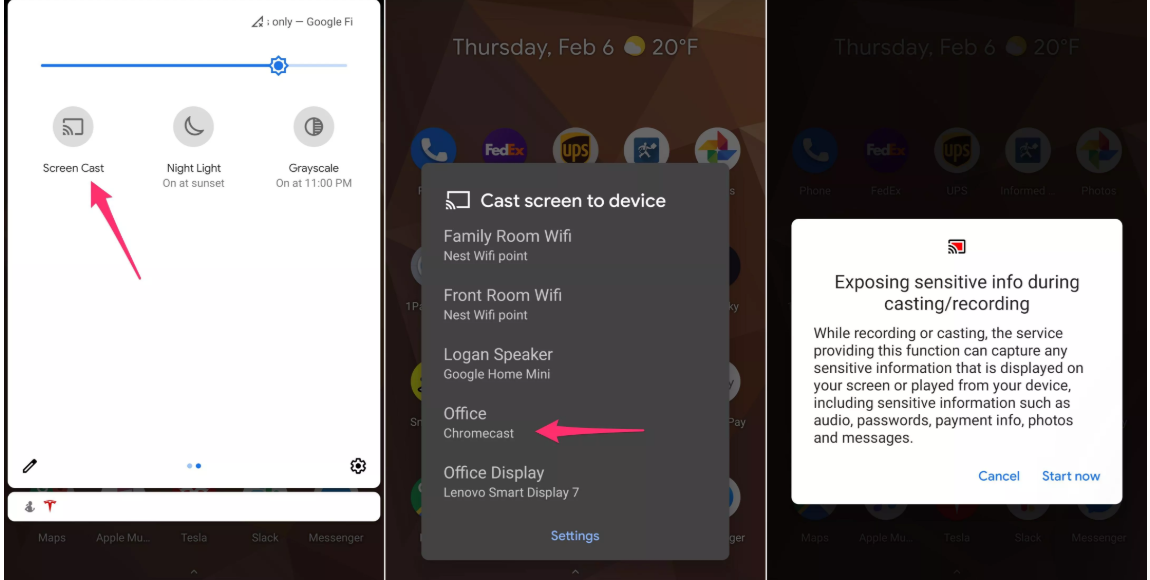
Існує простіший спосіб, але це залежить від Вашого телефона – скористайтеся ярликом Casting на панелі швидких налаштувань. Ось як це можна зробити на цілому ряді смартфонів для Android:
- Проведіть пальцем вниз від верхньої частини пристрою Android, щоб відкрити панель швидких налаштувань.
- Знайдіть і виберіть кнопку з позначкою “Відобразити екран” (Cast Screen) .
- Відобразиться список пристроїв Chromecast у вашій мережі. Виберіть той, який підключений до телевізора, і через кілька секунд на екрані телевізора з’явиться екран телефона Android.
- Зупинити відображення можна, виконуючи ті самі кроки та вибравши пункт “Відключити” (Disconnect), коли Ви дійдете до цього пункту.
- Якщо на панелі швидких налаштувань ви не можете знайти параметр “Cast Screen”, торкніться значка олівця, щоб відредагувати параметри, які доступні, і додайте кнопку “Cast Screen”.
Пристрій Chromecast дозволяє не лише пряму трансляцію зображення з телефона на телевізор, але Ви також можете відтворювати свої улюблені шоу із потокових програм на телевізорі. Очевидно, це і є третій спосіб.

Незрозуміло, чому на деяких пристроях, таких як Galaxy S10, не вистачає кнопки “Cast” на панелі налаштувань. Дехто думає, що це має стосунок до того, які пристрої знаходяться в оптимізованому списку пристроїв Google, але Pixel 4 XL відсутній у списку, і він має опцію швидких налаштувань. Іншими словами, якщо у Вашого телефона немає опції швидкого доступу, не здавайтеся. Ви все одно можете передати зображення з телефона на телевізор за допомогою програми Google Home
Пам’ятайте, щоразу, коли Ви дзеркально відображаєте екран, все, що з’явиться на дисплеї телефону чи планшета, відображатиметься також на телевізорі. Це означає, що будь-які чати та сповіщення, а також їхній вміст, транслюватимуться для всіх, хто бачить. Крім того, оскільки під час трансляцій потенційно можуть бути проблеми зв’язку між вашим телефоном і телевізором, уникайте вимогливих до графіки динамічних ігор, таких як Fortnite.
Зверніть увагу, з 1 лютого WhatsApp не буде працювати на мільйонах iPhone та Android-пристроях, які використовують застарілі версії операційних систем. Застарілими вважаються iOS 8 і Android 2.3.7 Gingerbread та всі, що були до них.
Також нову активність вже відомої групи кіберзлочинців Winnti зафіксували фахівці з кібербезпеки. Цього разу ціллю зловмисників стали університети Гонконгу. Можливою ціллю зловмисників було викрадення конфіденційних даних з пристроїв жертв.
Окрім цього, компанія Twitter розкрила подробиці про кібератаки, в ході яких сторонні особи використовували офіційний API компанії для зіставлення телефонних номерів з іменами користувачів соціальної мережі.
Нагадаємо, дослідники з університету Бен-Гуріон змогли обдурити популярні системи автопілотів, використовуючи сприйняття ними проектованих зображень як справжніх та змусили машини гальмувати або заїжджати на зустрічні смуги на автотрасі.
До речі, якщо Ви не користуєтесь необмеженим стільниковим або широкосмуговим зв’язком, використовуєте повільне з’єднання або просто хочете обмежити кількість даних, які споживає Ваш пристрій, у iOS є прихована функція, яка допоможе Вам зробити це.












